شبیهسازی جریان اطراف یک کره در FLUENT و ICEM-CFD- بخش۶
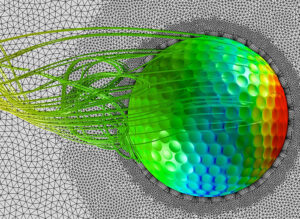
در هر مرحله پس از اعمال تنظیمات برای هر خط، میبایست کلیه Apply را فشرد.
میتوان بر روی گزینه Edge در بخش Blocking راست کلیک نمود و گزینه Bunching را فعال نمود تا تنظیمات خطوط نمایش داده شود.
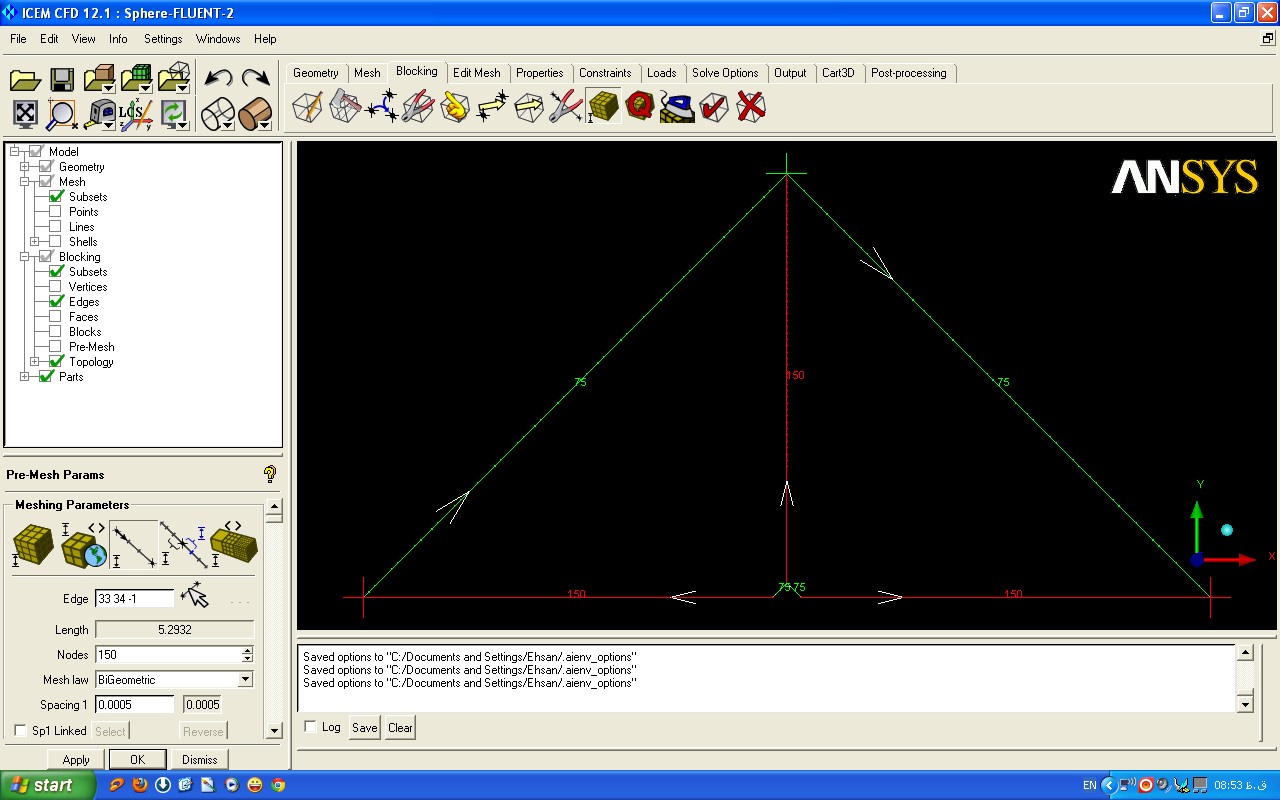
شکل۱۳- انجام پیشتنظیمات بر روی خطوط بلاک
حال میتوان با فعال نمودن گزینه Pre-Mesh در بخش Blocking نمودار درختی، شبکه سازمانیافته را مشاهده نمود.
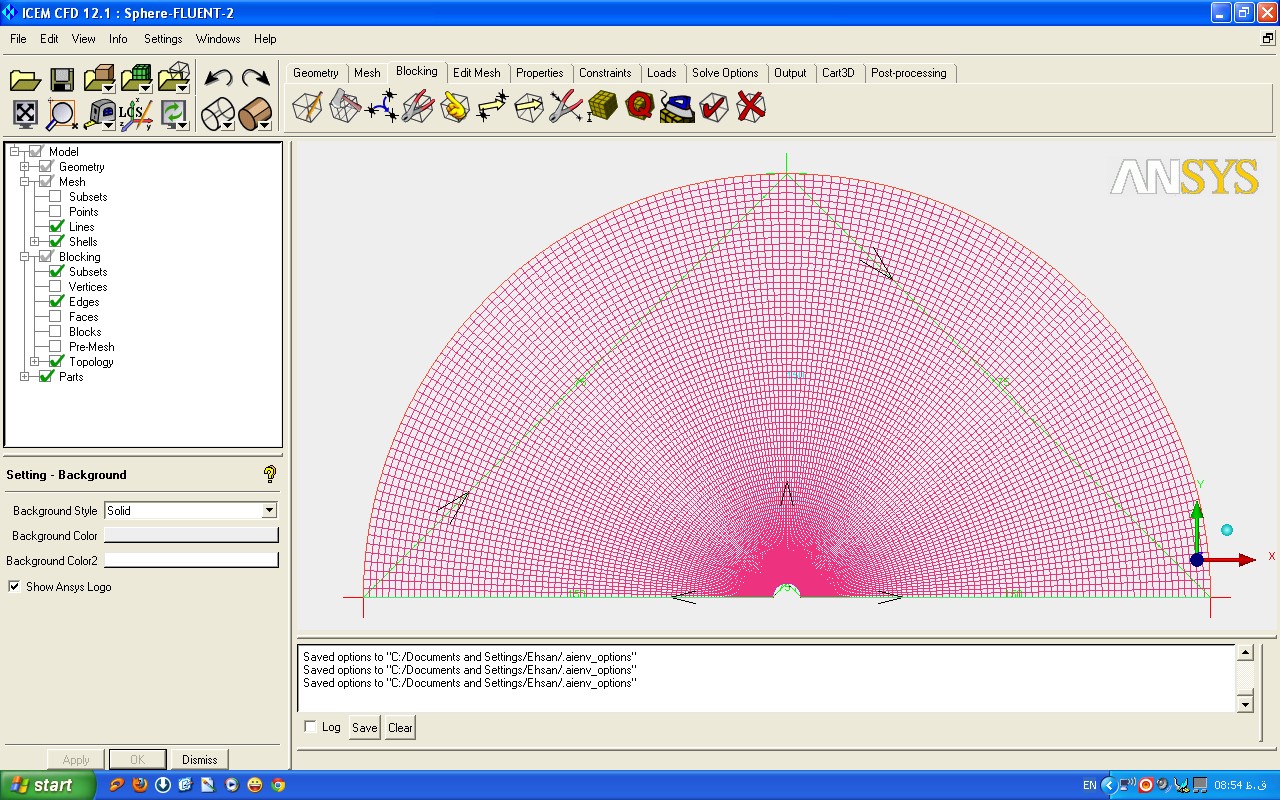
شکل۱۴- شبکه سازمانیافته بر روی دامنه حل
جهت بررسی کیفیت شبکه تولید شده میتوان از مسیر زیر استفاده نمود.
Blocking ——> Pre- Mesh Quality Histogram
دو معیار مهم در کیفیت شبکه، یکی زاویه المانها و دیگری نسبت اضلاع است که اولی دارای اهمیت بیشتری نسبت به دومی است.
مشاهده میشود که کوچکترین زاویه در دامنه حل ۹۰ درجه است که برای المانهای چهارگوش ایدهآل است.
همچنین بیشترین میزان نسبت ابعاد (Aspect Ratio) کمتر از ۱۰ است، در حالی که حد مجاز آن در مجاور دیواره برای حلکننده با دقت معمولی ۱۰۰ و برای حلکننده با دقت مضاعف ۱۰۰۰ است.
نکته: در مشاهده نسبت ابعاد میبایست مقدار Max-X Value را به ۲۰ افزایش داد.
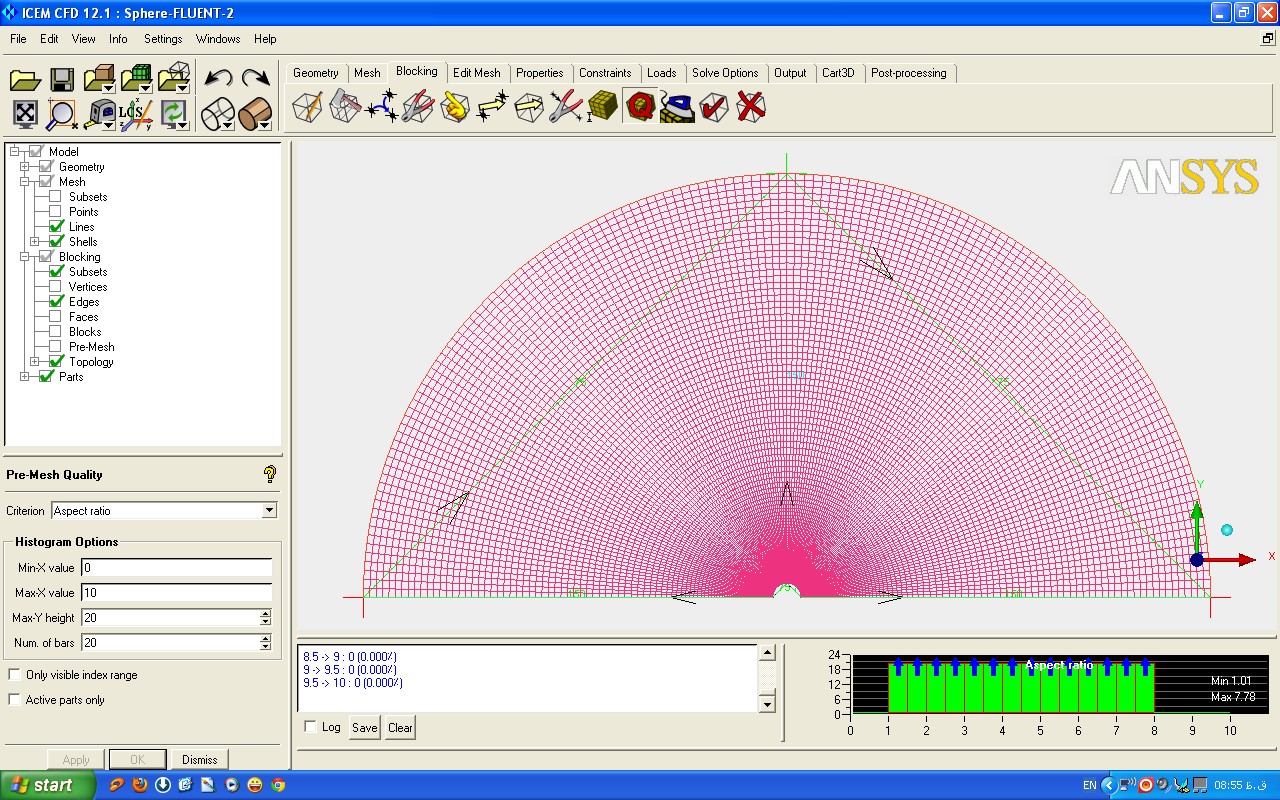
شکل۱۵- بررسی کیفیت پیششبکه تولید شده- نسبت اضلاع
در نهایت میتوان با خاموشکردن گزینه Edge درBlocking و انتخابSolid & Wire در بین گزینههای Pre –Mesh، وضعیت ظاهری شبکه را در مناطق مختلف بررسی نمود.
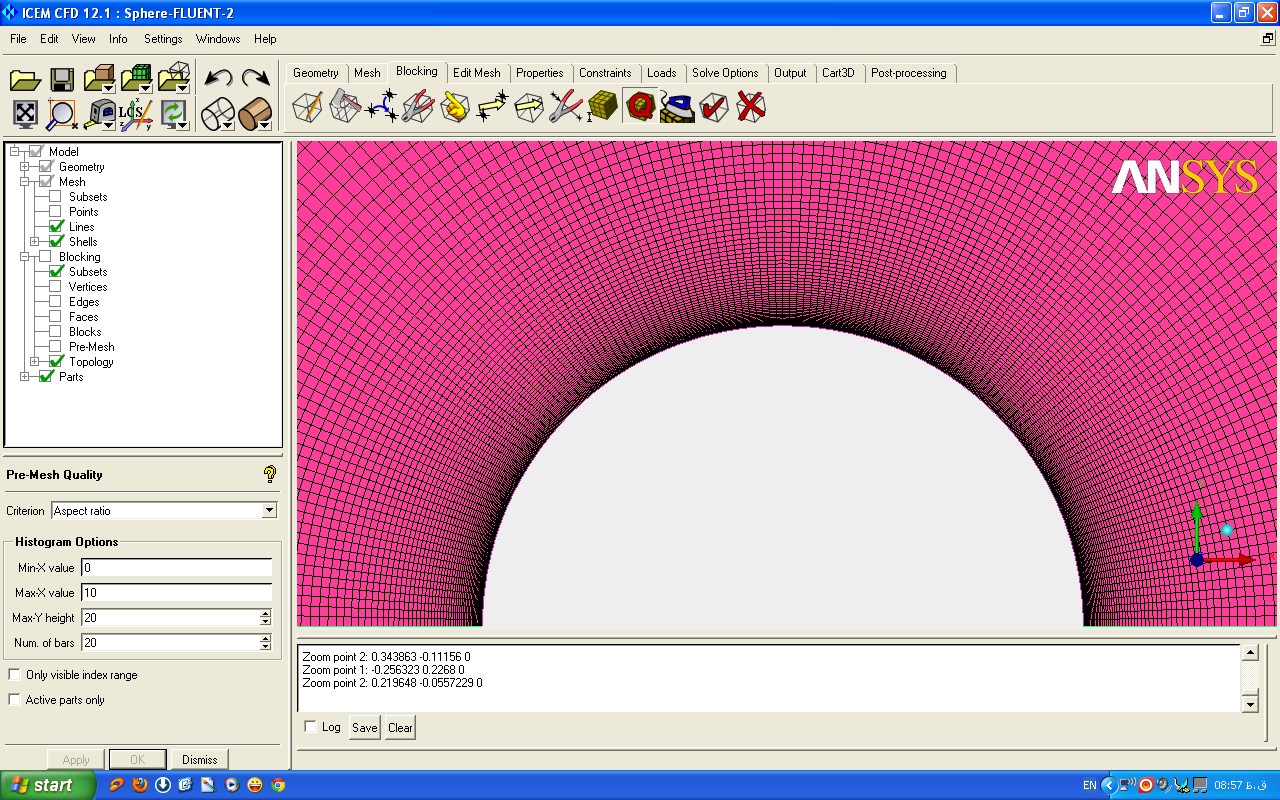
شکل۱۶- تراکم شبکه در نزدیکی دیواره کره- زوم بیشتر
نرم افزار FLUENT از نسخه ۶ به بعد و نرم افزار CFX از نسخه ۵ به بعد تنها از شبکههای بدون سازمان استفاده میکنند. بنابراین می بایست پیش از استخراج فایل شبکه برای هریک از این دو نرمافزار، شبکه موجود به فرمت بدون سازمان تبدیل شود .
بدین منظور برروی گزینه Pre – Mesh کلیک راست نموده و گزینه Convert to Unstruct Mesh انتخاب میشود .
مشاهده میشود که شبکه از نظر ظاهری هیچ تغییری نمیکند و تنها ساختار آدرسدهی آن در فایل شبکه تغییر میکند .
پس از آن، فایل شبکه برای هر یک از نرم افزارهای دارای حلکننده بدون سازمان قابل استفاده است .
از مسیر زیر برای استخراج فایل شبکه به نرم افزار FLUENT استفاده میشود .
Output ——> Select Solver
Output Solver ——> FLUENT–V6
در این مرحله حتی درصورتیکه FLUENT–V6 انتخاب شده است ، فشردن Apply ضروری است .
سپس به آخرین گزینه، Write Input رفته و کلیه مراحل را مطابق درخواست نرم افزار انجام میدهیم .
( ذخیره سازی فایل Fbc ، Project و بازکردن فایل uns هم نام پروژه ).
در نهایت در پنجره باز شده در بخش Grid Dimension گزینه ۲D انتخاب میشود و در بخش Output file نیز نام دلخواه شبکه را وارد نموده و کلید Done را میفشریم .